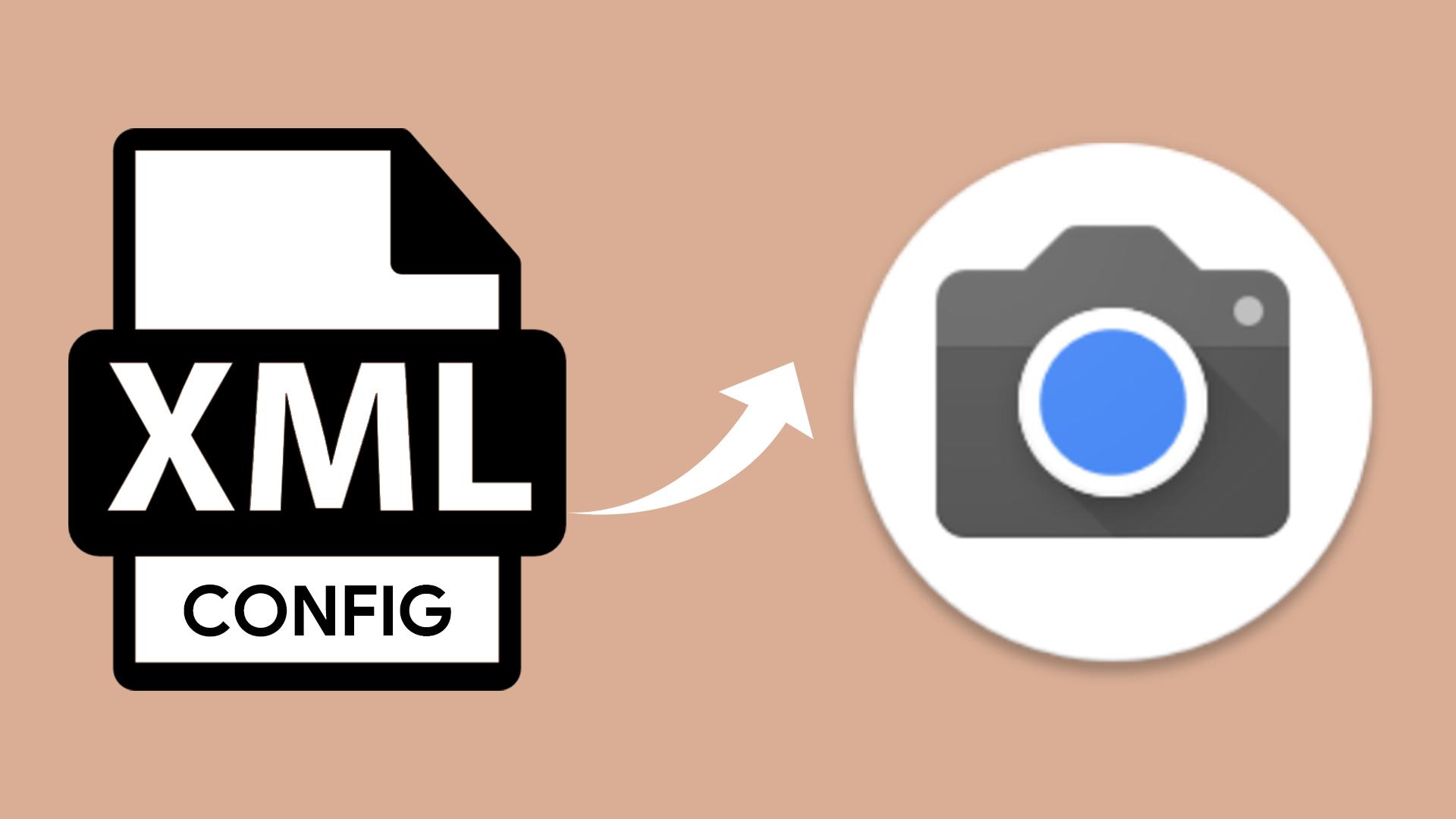Google Camera-ն տեսախցիկի հավելված է Pixel սարքերի համար: Մենք կսովորենք, թե ինչպես կարող ենք կիրառել մեր սեփական սարքի կարգավորումները Google Camera-ի վրա, որն ունի պիքսելներին հատուկ կոնֆիգուրացիաներ:
Google Camera-ն ունի հարյուրավոր կարգավորումներ: Lib կարգավորում, AWB կարգավորում և ավելին: Այս բոլոր կարգավորումները լռելյայն պատրաստված են հատուկ Google Pixel սարքերի համար: Google Camera-ից բացի Pixel սարքերից օգտվելու համար մշակողները առաջարկում են կոնֆիգուրացիա ավելացնելու գործառույթը: Այս հատկության շնորհիվ մենք կարող ենք հարմարեցնել Pixel-ի կարգավորումները մեր սեփական սարքերի համար: Կազմաձևման պահպանման հատկության շնորհիվ այլ օգտվողներ նույնպես կարող են օգտագործել այս հնարավորությունը:
Բացեք GCamLoader հավելվածը և ընտրեք ձեր հեռախոսը: Գտեք ձեր GCam-ը և հպեք Ներբեռնեք Config կոճակը:
Կազմաձևի ֆայլը ներբեռնվել է /Ներբեռնել թղթապանակում մեր պահեստում:
Google Camera Config ֆայլերի ներմուծում
Բացել Google Camera հավելված որը մենք ներբեռնել ենք դրա կազմաձևման ֆայլը և մուտքագրել այն Կառավարում.
Գտեք «Կարգավորումներ» կարգավորումների ցանկում: Եթե չկա կազմաձևերի բաժին, բաց թողեք այս քայլը:
Նշվում է, որ «Կարգավորումներ» բաժնում պահպանված գտնվելու վայրը /GCam/Configs7. Եթե դուք չունեք այս տեղեկատվությունը, ձեզնից կպահանջվի ինքնուրույն ընտրել ֆայլի գտնվելու վայրը կազմաձևման ընտրության էկրանին:
Բացեք ֆայլերի կառավարիչը: Ստեղծեք նոր թղթապանակ:
Մենք ընտրում ենք թղթապանակի անունը՝ հիմնվելով մեր GCam կազմաձևման թղթապանակի անվան վրա:
Մուտքագրեք ներբեռնման թղթապանակը և ընտրեք ներբեռնված կազմաձևման ֆայլը
Կտտացրեք «Տեղափոխել» և մուտքագրեք GCam Config պանակը:
Հպեք տեղադրեք:
Google Camera հավելվածը բացելիս կրկնակի սեղմեք ներքևում գտնվող կափարիչի կոճակի կողքին գտնվող սև հատվածը: Ընտրեք կազմաձևման էկրանը գալիս է մեզ: Մենք կարող ենք այստեղից ընտրել մեր բեռնված կոնֆիգուրը և ասել վերականգնել: